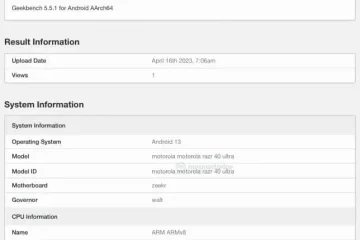Bạn không muốn làm phiền gia đình khi đang xem phim hoặc chương trình TV vào ban đêm? Bạn có thể kết nối tai nghe Bluetooth hoặc tai nghe nhét tai trực tiếp với Fire TV Stick 4K. Nếu có Tai nghe hỗ trợ Dolby Atmos, thì bạn có thể kết nối chúng để có trải nghiệm âm thanh sống động.
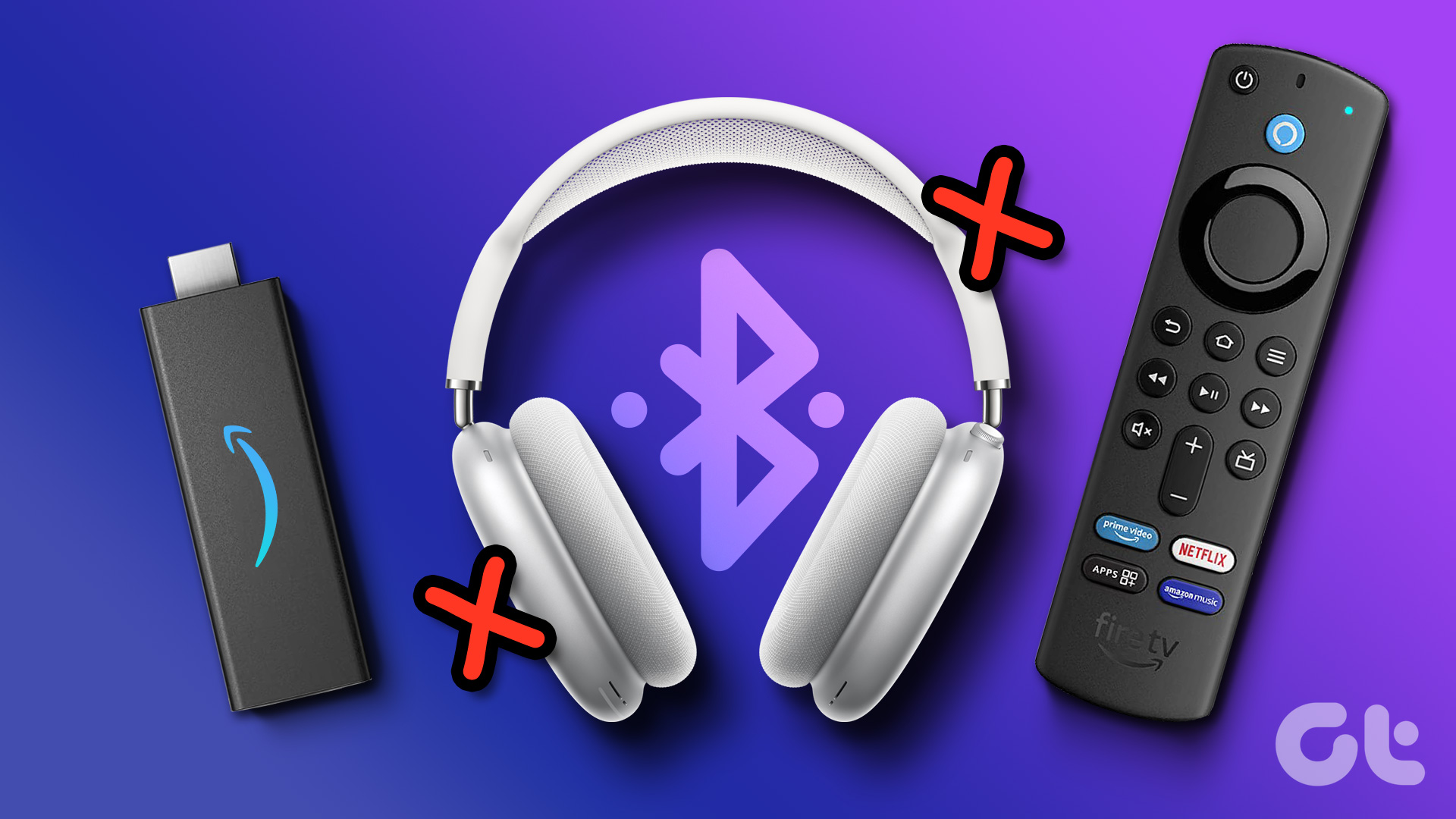
Nhưng hãy tưởng tượng trường hợp bạn phải bỏ lỡ việc xem nội dung yêu thích của mình chỉ vì tai nghe Bluetooth của bạn không thể kết nối. Nếu điều này xảy ra với bạn, thì chúng tôi sẵn sàng trợ giúp với các bản sửa lỗi tốt nhất cho tai nghe Bluetooth không kết nối được với Fire TV Stick 4K.
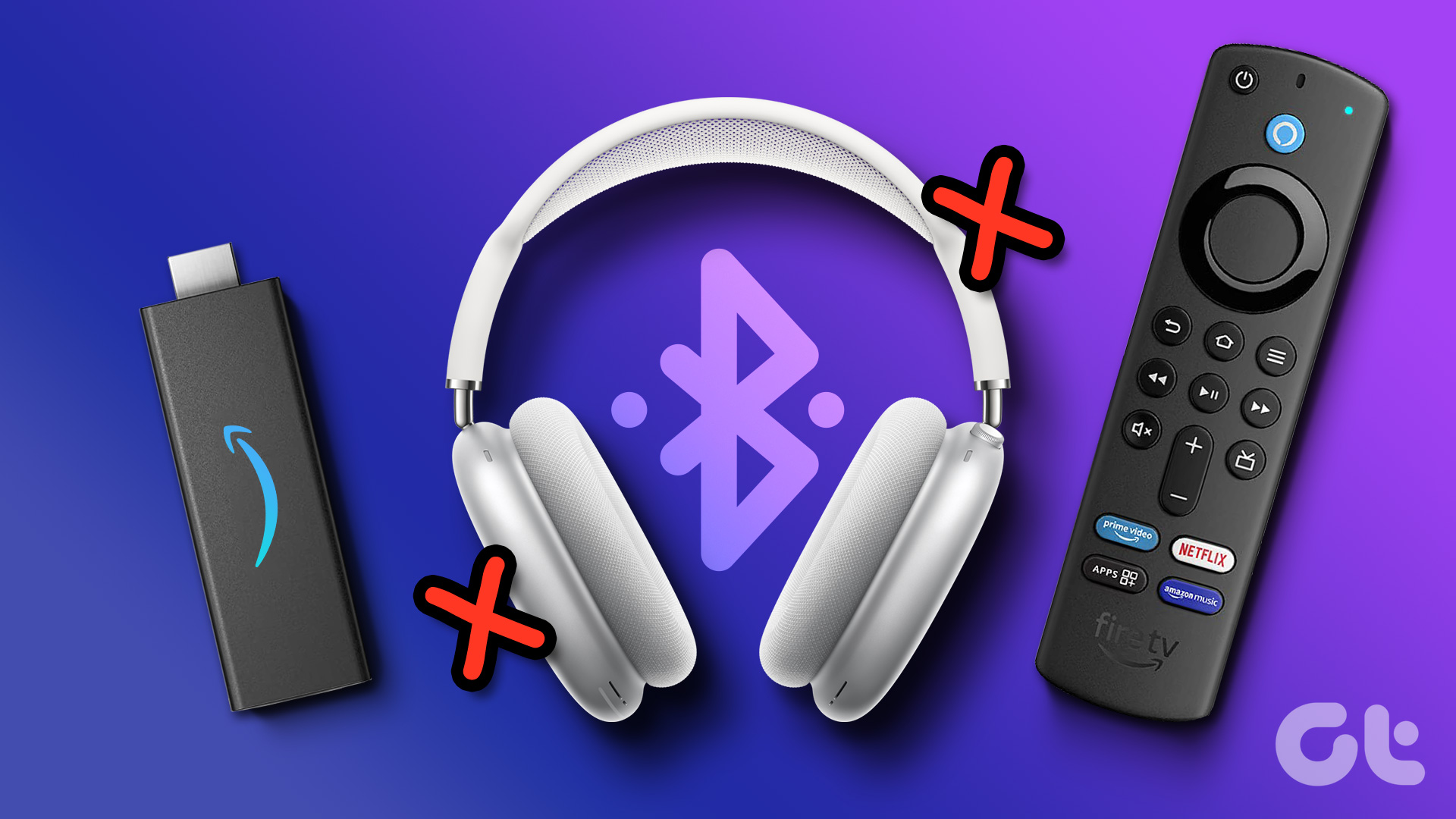
1. Ngắt kết nối tai nghe Bluetooth với các thiết bị khác
Nghe có vẻ hiển nhiên phải không? Tuy nhiên, đó là một trong những lý do phổ biến khiến tai nghe Bluetooth của bạn không kết nối được với Fire TV Stick 4K. Bạn sẽ cần ngắt kết nối cặp khỏi Fire TV Stick. Sau đó, kết nối chúng lại. Ngoài ra, hãy tách riêng tai nghe dành riêng cho Fire TV Stick 4K của bạn với các phần còn lại.
2. Mang tai nghe lại gần Fire TV Stick 4K
Giống như điều khiển từ xa Fire TV Stick 4K, bạn cần đảm bảo rằng tai nghe hoặc tai nghe Bluetooth gần Fire TV Stick 4K hơn. Vì tai nghe Bluetooth có phạm vi kết nối hạn chế nên cố gắng đừng ngồi quá xa. Đối với hầu hết tai nghe hoặc tai nghe Bluetooth, bạn có thể giữ khoảng cách tối đa 10 mét với Fire TV Stick 4K. Di chuyển tai nghe của bạn lại gần hơn và thử kiểm tra xem Fire TV Stick của bạn có dễ dàng phát hiện ra nó không.
3. Bật lại TV của bạn
Nếu bạn không thể kết nối tai nghe Bluetooth, hãy bật hoặc khởi động lại TV hoặc Màn hình của bạn. Thao tác này cũng sẽ khởi động lại Fire TV Stick 4K của bạn và đặt lại hệ điều hành Fire. Sau đó, hãy thử kết nối lại tai nghe của bạn bằng cách làm theo các bước sau.
Bước 1: Trên trang chủ Fire TV của bạn, hãy đi tới Cài đặt.
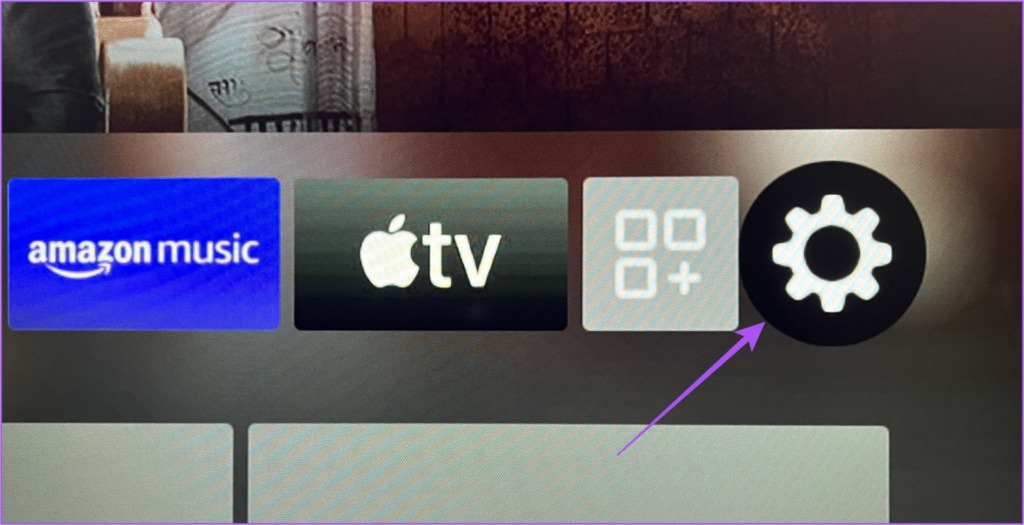
Bước 2: Chọn Thiết bị điều khiển từ xa và Bluetooth.
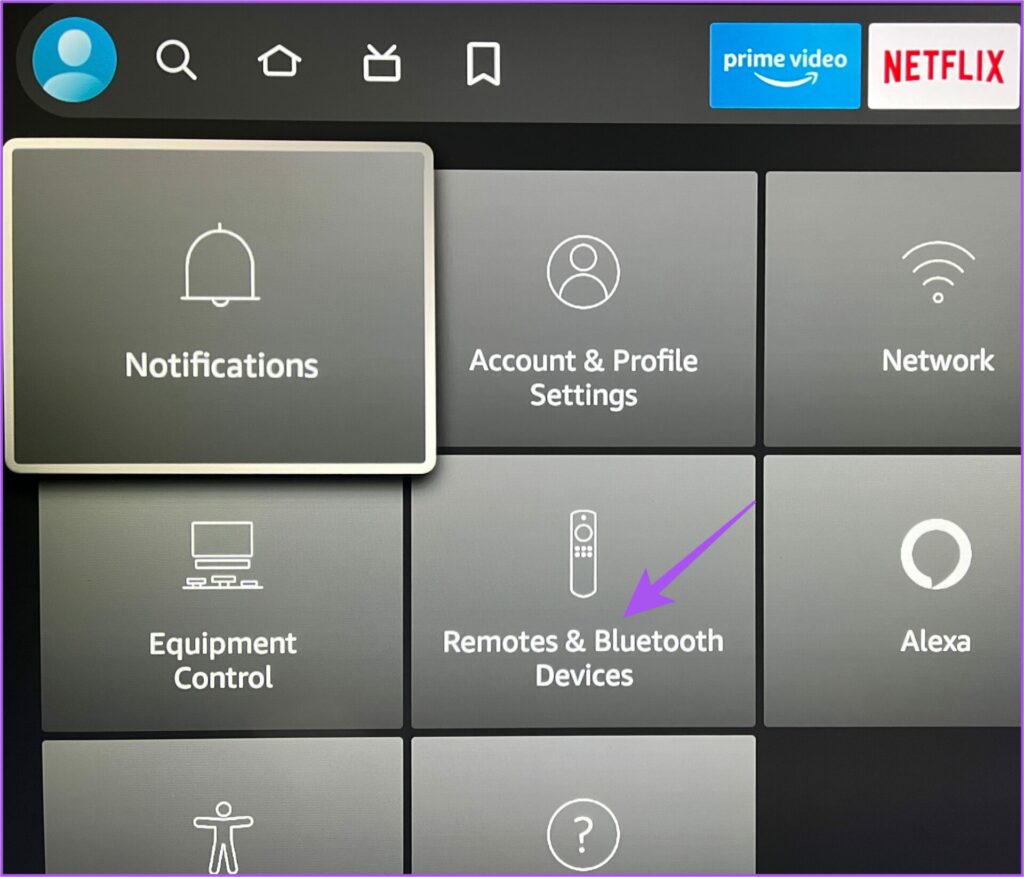
Bước 3: Chọn Thiết bị Bluetooth khác.
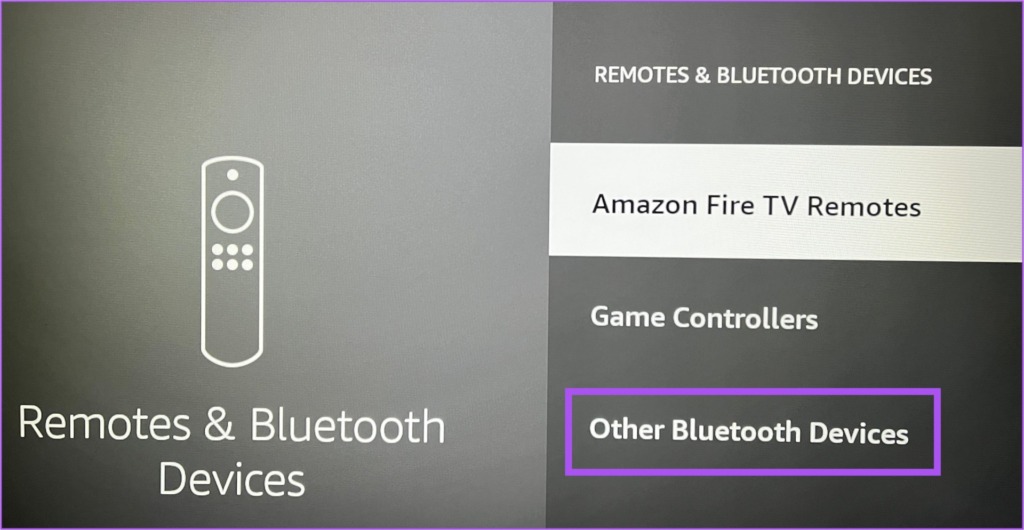
Bước 4: Chọn Thêm thiết bị Bluetooth.

Bước 5: Bật chế độ Ghép nối Bluetooth trên tai nghe hoặc tai nghe chụp tai của bạn.
Bước 6: Khi bạn xem tên kiểu tai nghe hoặc tai nghe chụp tai của bạn, rồi chọn nó.
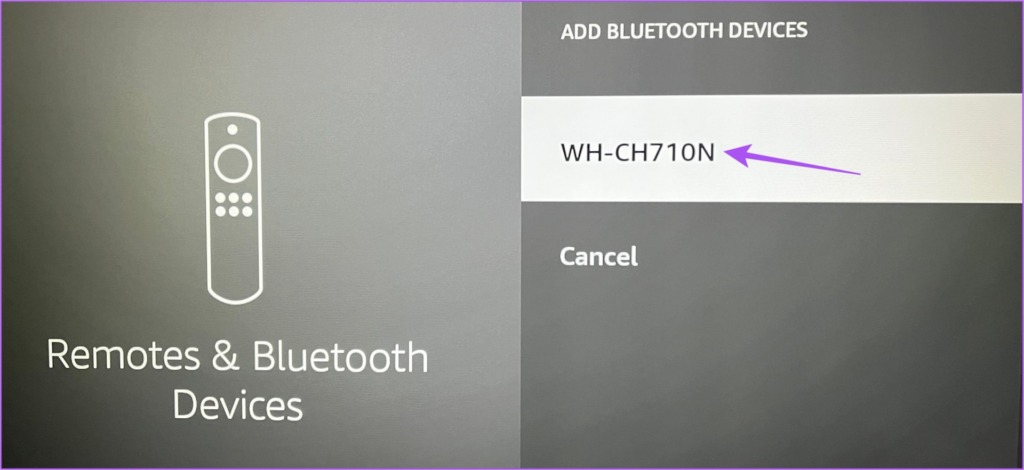
Tai nghe Bluetooth của bạn giờ sẽ được ghép nối với Fire TV Stick 4K.
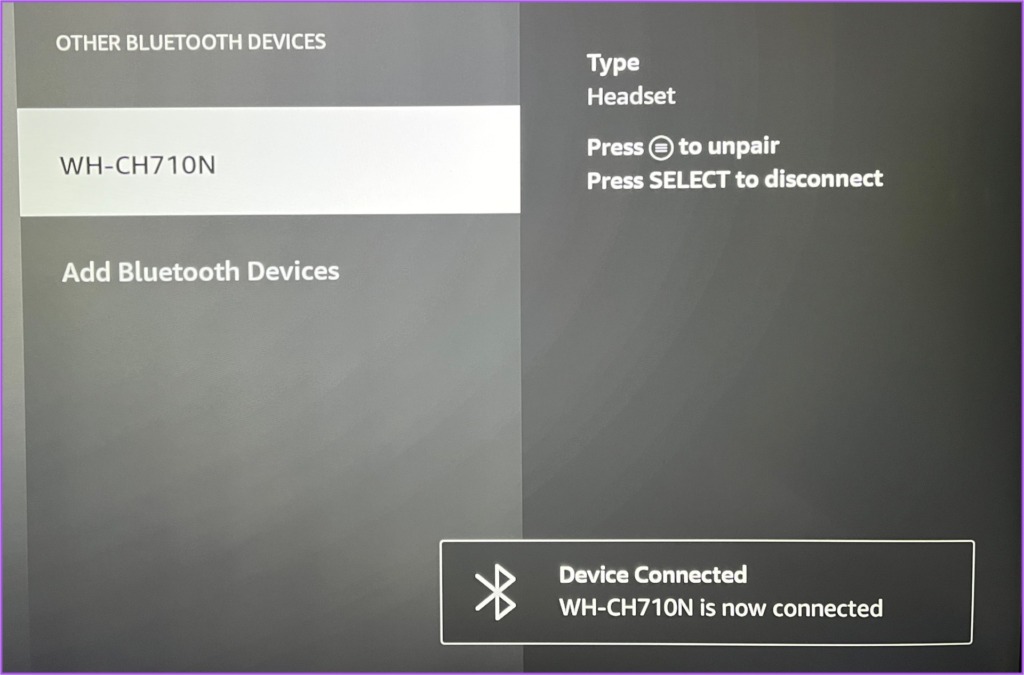
4. Kiểm tra khả năng tương thích Bluetooth
Tai nghe hoặc tai nghe của bạn có tương thích với Fire TV Stick 4K không? Bạn sẽ cần kiểm tra thông số kỹ thuật Bluetooth của tai nghe. Fire TV Stick 4K hỗ trợ Bluetooth 5.0. Vì vậy, nếu tai nghe hoặc tai nghe của bạn đã hơn 2 hoặc 3 năm tuổi, việc hỗ trợ Bluetooth 5.0 có vẻ khó xảy ra. Kiểm tra trang sản phẩm của nhà sản xuất tai nghe hoặc tai nghe để biết phiên bản Bluetooth chính xác.
5. Đặt lại Fire TV Stick 4K
Bạn cũng có thể đặt lại Fire TV Stick 4K về cài đặt gốc mặc định. Quá trình này sẽ xóa tất cả các ứng dụng đã cài đặt và bạn sẽ phải đăng nhập lại vào tài khoản Amazon của mình. Tuy nhiên, thao tác này cũng sẽ xóa các cài đặt và dữ liệu trước đó của các thiết bị Bluetooth được kết nối với Fire TV Stick 4K của bạn.
Bước 1: Trên màn hình chính của Fire TV, hãy chuyển đến phần Cài đặt.
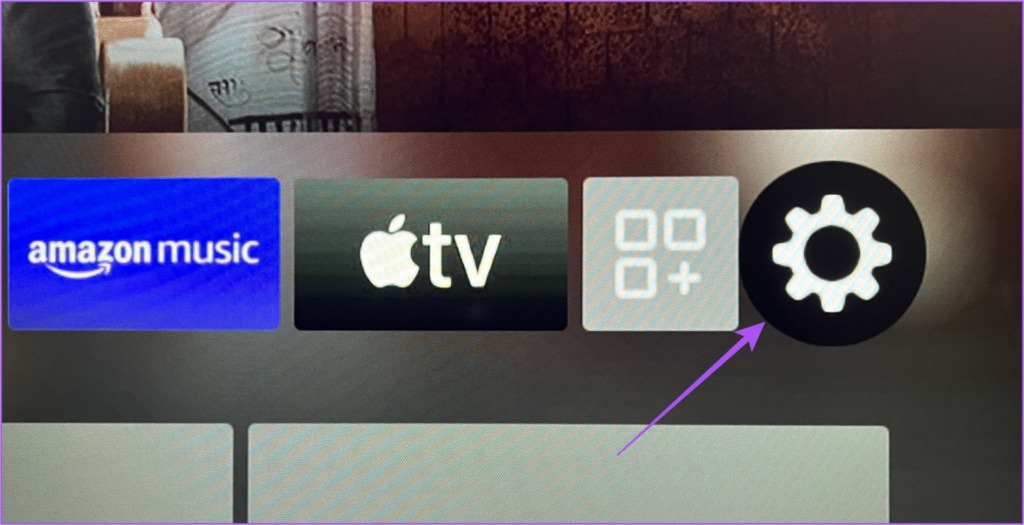
Bước 2: Chọn My Fire TV từ các tùy chọn.
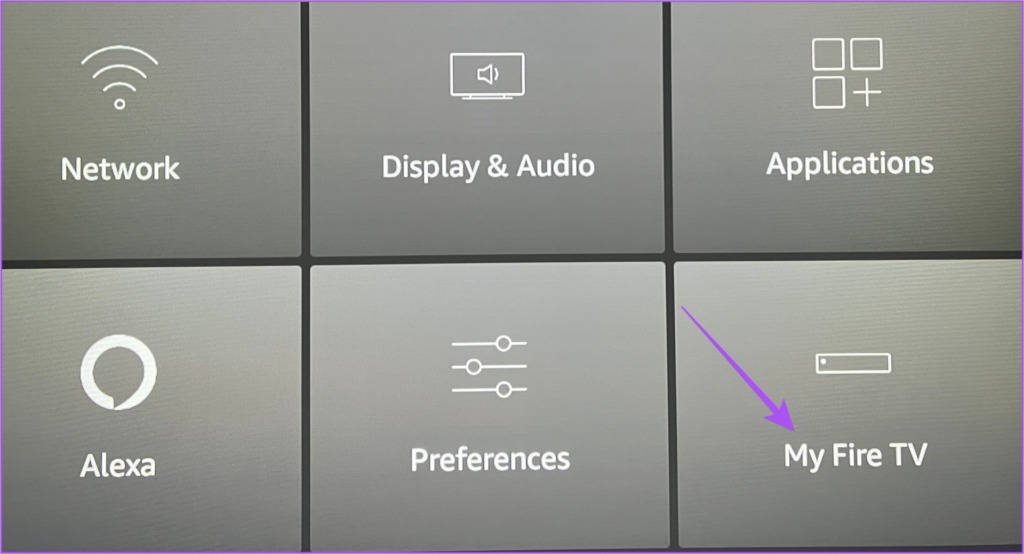
Bước 3: Cuộn xuống và chọn Đặt lại về mặc định ban đầu.
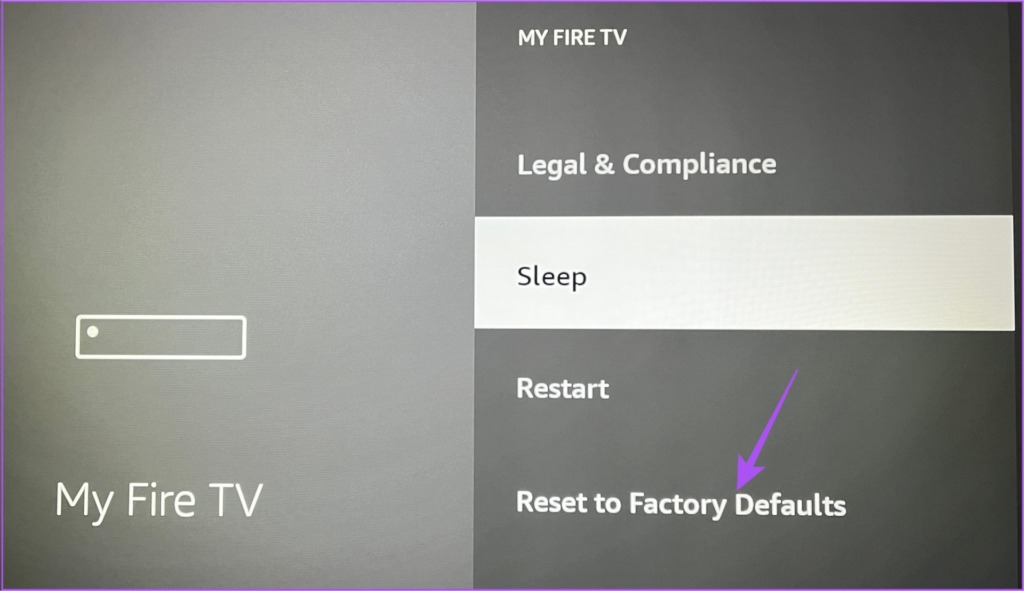
Bước 4: Chọn Đặt lại lần nữa để xác nhận lựa chọn của bạn.
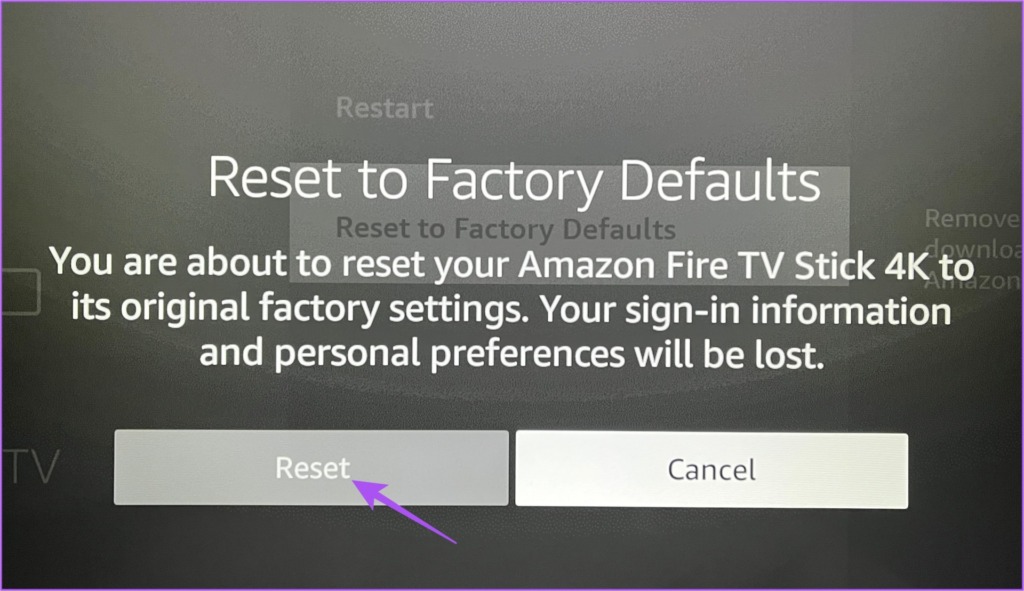
Bước 5: Sau khi quá trình hoàn tất, hãy đăng nhập vào tài khoản Amazon của bạn và thử đồng kết nối tai nghe Bluetooth của bạn.
6. Cập nhật Fire OS
Giải pháp cuối cùng để khắc phục sự cố nếu bạn vẫn gặp phải đó là cập nhật phiên bản Fire OS. Một số lỗi hoặc trục trặc trong phiên bản Fire OS hiện tại có thể gây ra sự cố kết nối Bluetooth này.
Bước 1: Trên màn hình chính của Fire TV, hãy đi tới Cài đặt.
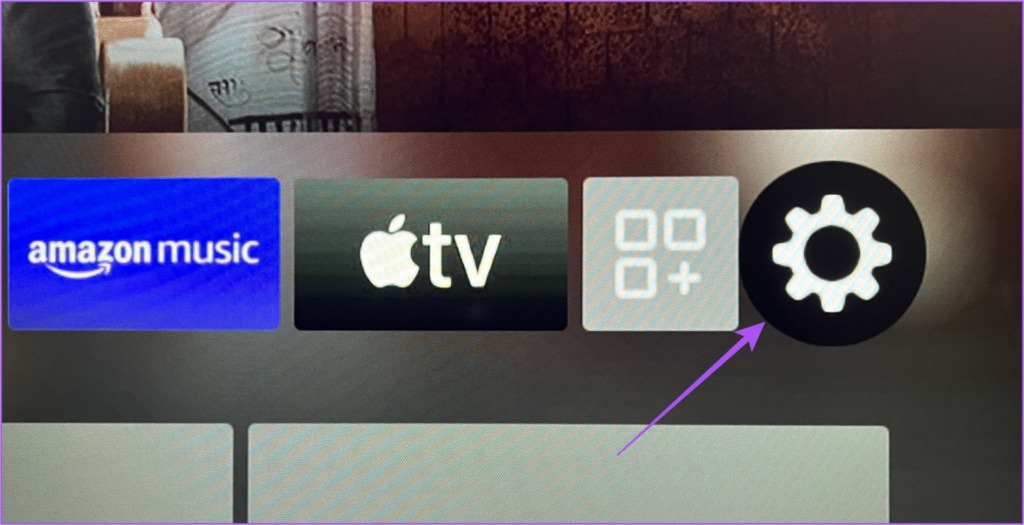
Bước 2: Chọn My Fire TV từ các tùy chọn.
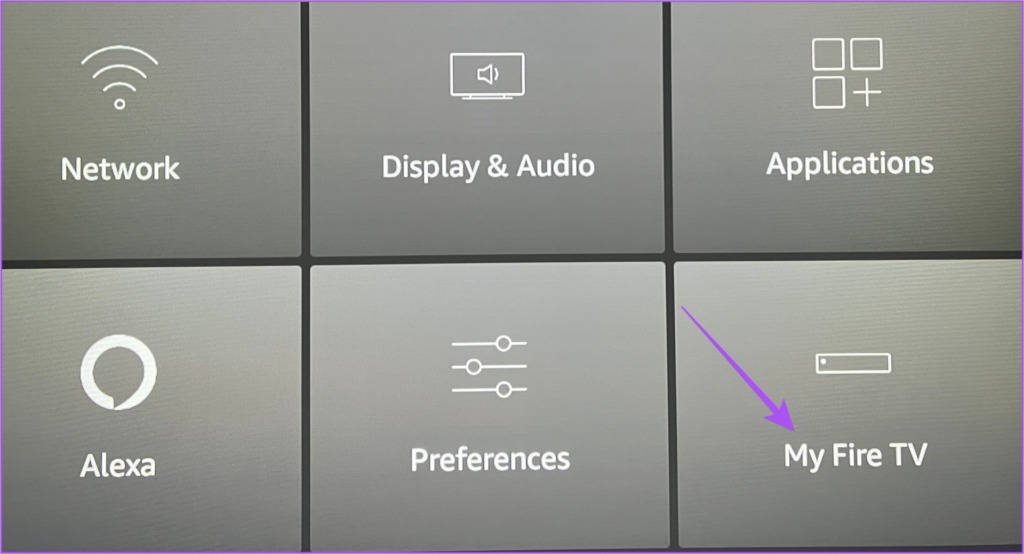
Bước 3: Chọn Giới thiệu.
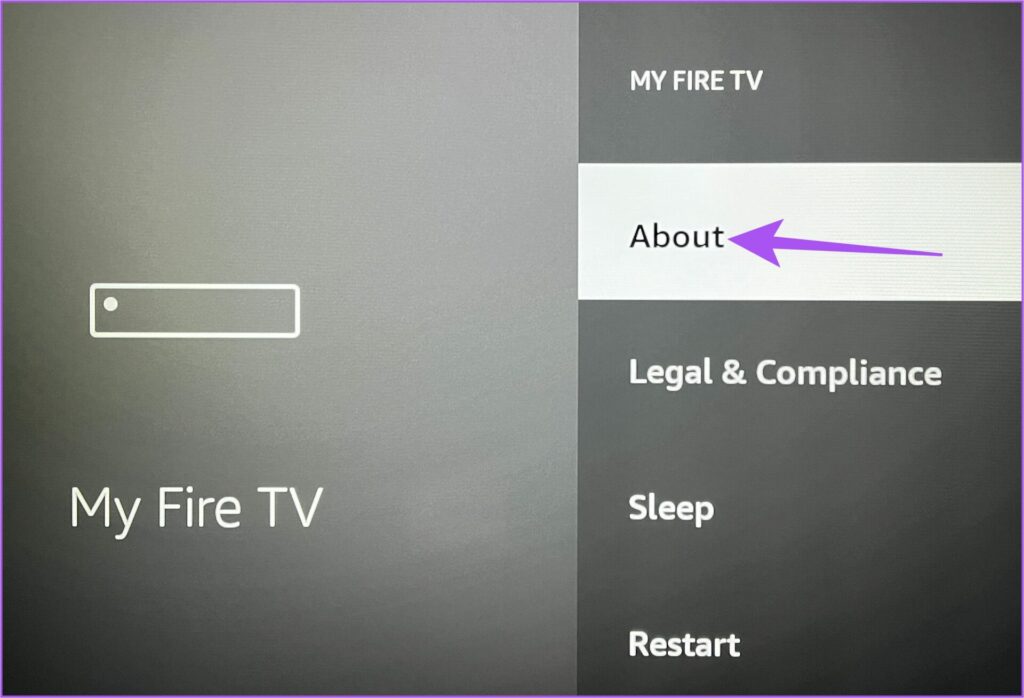
Bước 4: Cuộn xuống và chọn Kiểm tra bản cập nhật hoặc Cài đặt Cập nhật.
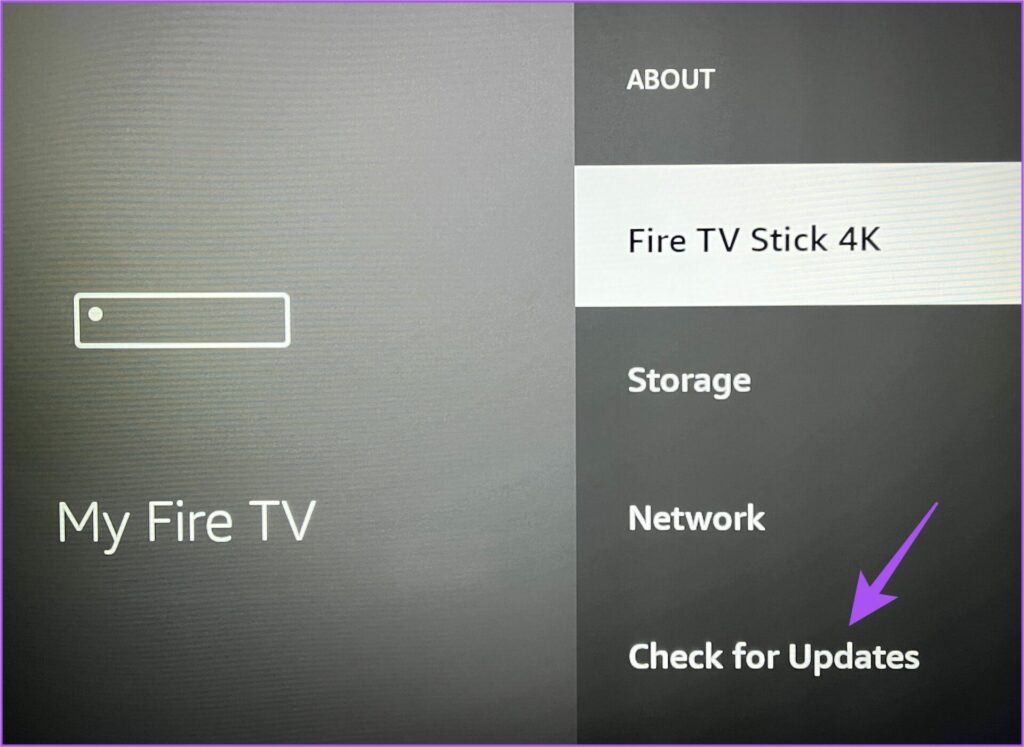
Kết nối và chơi
Những giải pháp này sẽ giúp bạn giải quyết vấn đề tai nghe Bluetooth không kết nối được với Fire TV Stic k 4K và khiến bạn hài lòng với trải nghiệm xem không bị gián đoạn. Bạn đang gặp khó khăn để tận hưởng trải nghiệm âm thanh và video tốt nhất? Xem hướng dẫn của chúng tôi về cách khắc phục khi Fire TV Stick 4K không phát nội dung 4K và Dolby Atmos không hoạt động trong Fire TV Stick 4K. Bạn có thể đọc các bài đăng của chúng tôi nếu gặp sự cố khi sử dụng Fire TV Stick 4K.